当我们在 Word 中处理矩阵运算时,创建包含矩阵的公式是一个常见的需求。今天,php小编柚子将为大家带来 Word 2010 中创建包含矩阵的公式的详细操作指南。通过本指南,大家将学习如何定义矩阵、输入元素以及使用各种函数和运算符进行矩阵运算。掌握这些操作,将大大提升大家在 Word 中处理矩阵方程的能力。接下来,让我们一起深入了解详细步骤,探索矩阵公式的奇妙世界吧!
第1步,打开word2010文档窗口,切换到【插入】功能区。在【符号】分组中单击【公式】按钮(非【公式】下拉三角按钮),
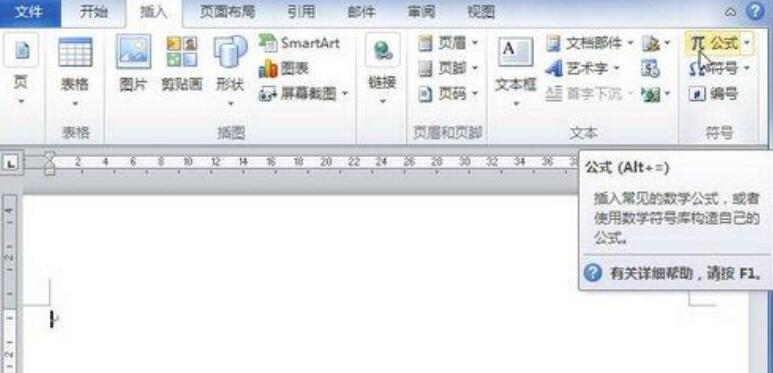
第2步,在word2010文档中创建一个空白公式框架,在【公式工具/设计】功能区中,单击【结构】分组中的【矩阵】按钮。在打开的矩阵结构列表中包括【空矩阵】、【点】、【单位矩阵】、【括号矩阵】和【稀疏矩阵】等类型,选择合适的矩阵结构形式,
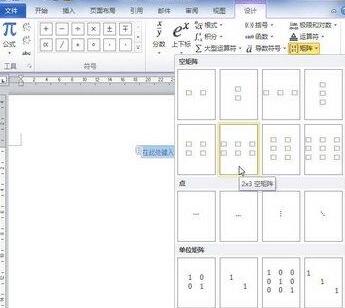
第3步,在空白公式框架中将添加矩阵结构,单击矩阵占位符框输入具体数值即可。
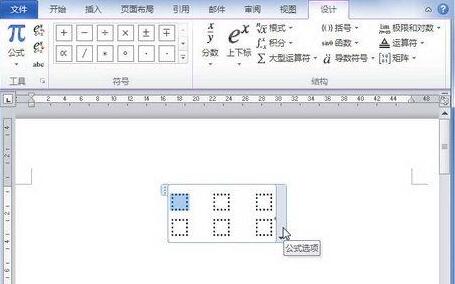
以上是word2010创建包含矩阵的公式的详细操作的详细内容。更多信息请关注PHP中文网其他相关文章!




